快速导航
vivo手机更改桌面图标外观
2025-11-03 11:26:02来源:兔叽下载站编辑:news
在个性化定制的时代,vivo手机用户可以轻松更改桌面图标外观,让手机桌面更具独特魅力。
vivo手机更改桌面图标外观
一、选择合适的主题
打开手机主题商店,在搜索栏输入与图标外观相关的关键词,如“简约图标”“时尚图标”等。浏览众多主题,选择一款你心仪的,点击下载并应用,该主题会同时更改桌面图标外观。
二、使用第三方图标包应用
1. 在应用商店搜索并下载如“图标包大师”等第三方图标包应用。
2. 打开应用后,浏览各类图标包,找到喜欢的图标包并下载安装。
3. 进入该应用,选择“应用图标”选项,按照提示选择需要更换图标的应用,然后从下载的图标包中挑选新图标进行替换。
三、通过手机设置更改
1. 进入手机“设置”。
3. 点击“桌面设置”。
4. 若有“图标风格”选项,点击进入,在这里可选择不同的图标形状,如圆形、方形等,还能调整图标大小、圆角大小等参数,以满足个性化需求。
四、利用i主题编辑
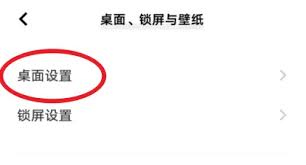
1. 打开i主题。
2. 点击“我的”,再点击“本地主题”。
3. 选择当前使用的主题进入主题详情页,点击“编辑”。
4. 在编辑页面找到“图标”选项,可对图标大小、颜色、透明度等进行微调,也能选择不同的图标样式进行替换。
五、自定义图标
1. 准备好符合尺寸要求的图标图片,一般为正方形,分辨率根据手机不同有所差异。
2. 在手机文件管理中找到存放图标的路径,通常为“手机存储⁄i主题⁄主题名称⁄icons”。
3. 将准备好的图标图片重命名为原图标文件名,覆盖替换原图标。替换后返回桌面,图标外观即更改成功。
通过以上多种方法,vivo手机用户能够轻松更改桌面图标外观,打造出独一无二的手机桌面。
相关资讯
更多>推荐下载
-

狄耐克全空气
生活实用 | 32Mb | 2025-11-03
进入 -

123云盘本
系统工具 | 57.0 MB | 2025-11-02
进入 -

winlator模拟器obb数据包
系统工具 | 1.79 MB | 2025-11-02
进入 -

3d桌面启动器
系统工具 | 22.4MB | 2025-11-01
进入 -

宏图伟业
阅读浏览 | 6.94MB | 2025-11-01
进入 -

益生态
办公学习 | 0.74M | 2025-11-01
进入 -

Poi
社交聊天 | 23.33M | 2025-10-31
进入 -

大鱼新零售
生活实用 | 10.43MB | 2025-10-31
进入 -

元盛普惠
生活实用 | 24.6MB | 2025-10-31
进入 -

秒惠商家
网上购物 | 10.74MB | 2025-10-31
进入










